Exportación e importación de blogs (Copias de seguridad)
WordPress permite la exportación de los contenidos* de un blog, así como la posterior importación en otro blog a través de diferentes formatos. Esta puede ser, además, una buena forma de mantener copias de seguridad** de nuestro blog.
Exportación de un blog
La forma de exportar todo el blog o parte de él es la siguiente:
1. En el menú lateral izquierdo hay que seleccionar “Herramientas” y, a continuación “Exportar”.
2. Se abrirá un asistente para seleccionar las opciones de exportación disponibles, en este caso, la única opción es la de poder elegir que elementos de nuestro blog queremos exportar, que son:
a. Todo el contenido (recomendable): esto incluye todas las entradas, páginas, comentarios, campos personalizados, menús de navegación y entradas personalizadas.
b. Entradas: si sólo se quiere exportas algunas o todas las entradas del blog. Se permite además filtrar por categoría, autor, fecha o estado del post.
c. Páginas: si sólo se quiere exportar algunas o todas las páginas estáticas. Permite además filtrar por categoría, autor, fecha o estado de la página.
3. Pulsar el botón “Descargar el archivo de exportación”.
4. Guardar el fichero descargado para una futura importación.
Importación de un blog
La forma de importar todo un blog o una parte es la siguiente:
1. Dentro del blog donde queremos importar el contenido seleccionaremos, en el menú lateral izquierdo la opción “Herramientas” y, a continuación, “Importar”.
2. Se abrirá una lista con las posibles fuentes de datos a importar. Se seleccionará WordPress, que es el importador que está disponible.
3. En la siguiente pantalla se selecciona el archivo a importar y se pulsa sobre el botón “Subir archivo e importar”.
4. Para finalizar la importación, el asistente da la opción de importar los autores originales de los contenidos o asignar los contenidos que vamos a importar bien, a un nuevo usuario o asignarlos a un usuario ya existente en el blog destino.
5. Pulsando el botón “Submit” finalizará el proceso de importación y el blog ya dispondrá de los nuevos contenidos recién importados.
*AVISO: la importación de contenidos solo se realiza sobre contenidos, es decir, la apariencia (temas y personalización) y funcionalidad (widgets y plugins) no se puede importar, por lo que el blog destino deberá tener el mismo tema y los mismos plugins si se quiere que el destino sea igual que el blog de origen.
**SUGERENCIA: el servicio UPM[Blogs] realiza copias de seguridad del sistema mensualmente, por lo que no garantiza, que ante un fallo del sistema, pudiera haber una pérdida de información. Por lo tanto, se recomienda realizar periódicamente copias de seguridad mediante este sistema, es decir, realizar exportaciones de todos los contenidos para guardarlos.

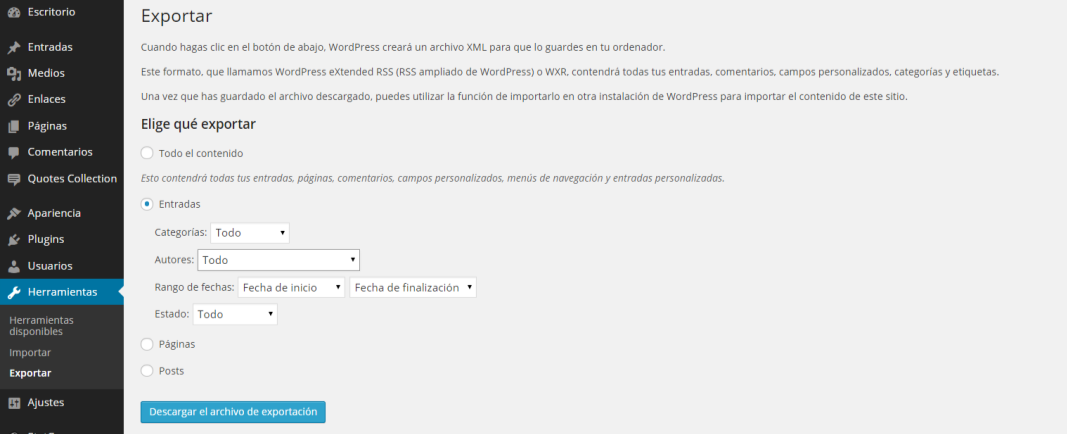

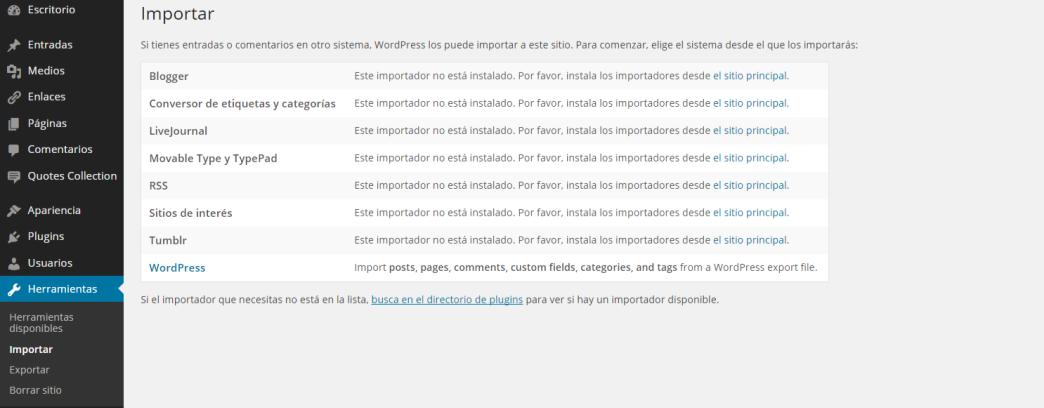
![UPM [Blogs], servicio de blogs UPM](https://blogs.upm.es/wp-content/plugins/gdpr-cookie-compliance/dist/images/gdpr-logo.png)